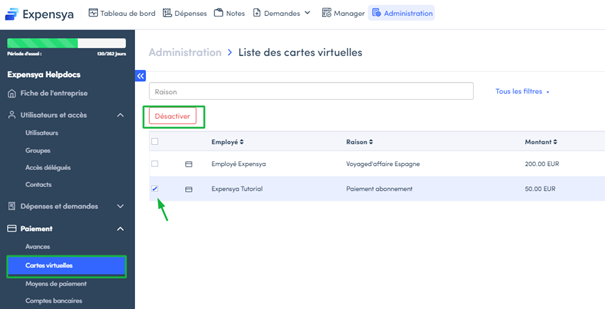Gestion du module carte virtuelle
La carte virtuelle Expensya est une carte dématérialisée qu'on peut alimenter avec un montant prédéfini et qu'on peut activer pour une période déterminée.
Cette carte présente les mêmes caractéristiques qu'une carte classique, elle dispose d'un numéro, un code CVV et d'une date d'expiration.
Elle peut être utilisée de la même manière qu'une carte bancaire classique.
Autorisation de demandes de cartes virtuelles pour les employés :
Une fois le paiement virtuel activé pour un tenant, un nouveau paramètre sur la fiche employé s’affiche permettant de préciser si celui-ci peut faire des demandes de cartes virtuelles.
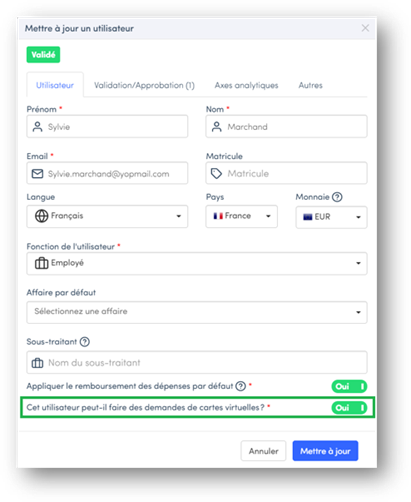
Moyen de paiement « Carte Expensya »
A l’activation du paiement virtuel pour un utilisateur, un nouveau moyen de paiement Carte Expensya est créé automatiquement et assigné à cet utilisateur. La carte virtuelle Expensya est une carte à débit société et sera utilisée pour les dépenses payées via la carte virtuelle Expensya.
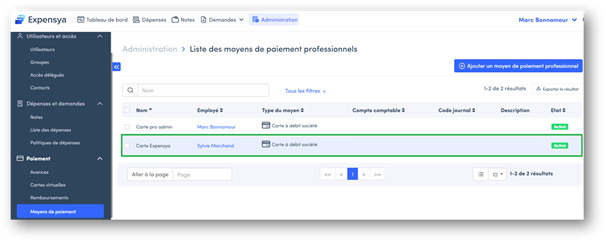
Création d’une affaire liée aux cartes virtuelles
Création d’une affaire ou Cost Center afin de grouper les dépenses par catégories ou services.
- Se connecter sur l’interface Administration
- Cliquer sur Affaires
- Cliquer sur Ajouter une affaire
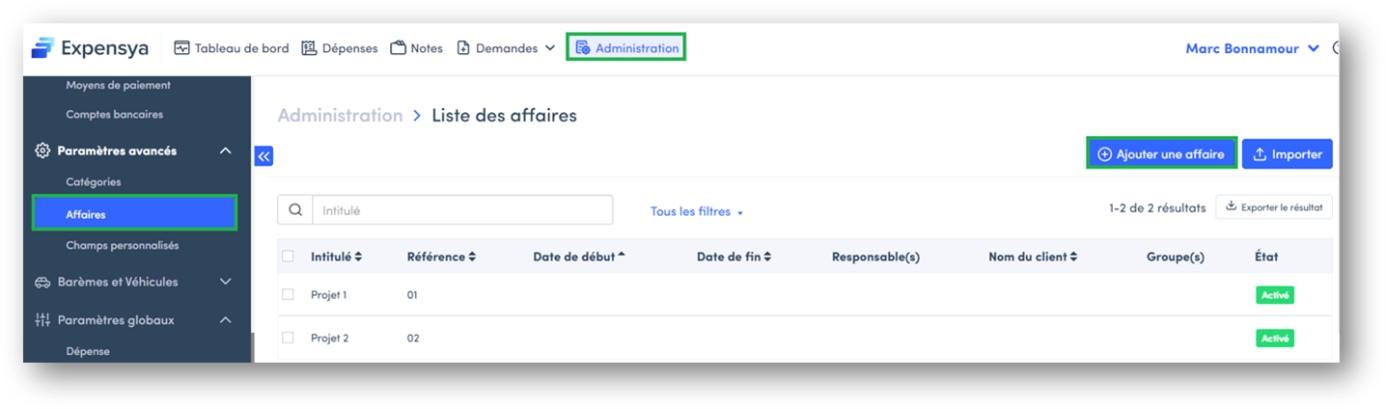
- Remplir les champs nécessaires à l’identification de l’affaire en cochant Carte virtuelle dans le champ type de dépense.
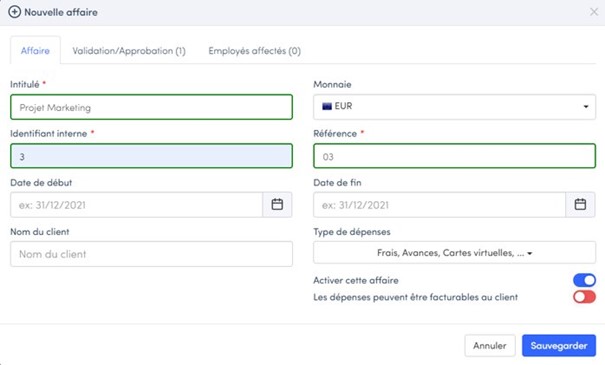
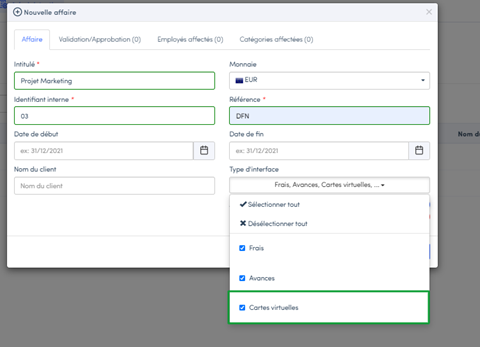
- Cliquer sur l’onglet Approbation
- Mettre l'approbateur de l’affaire si besoin d’un circuit d'approbation spécifique aux cartes virtuelles
- Sauvegarder.
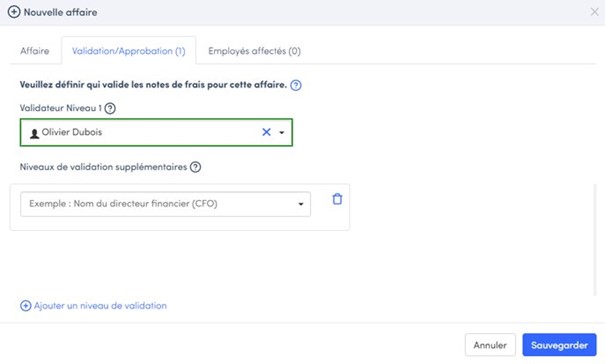
Paramétrage d’une règle sur les cartes virtuelles
- Se connecter sur l’interface Administration
- Cliquer sur Politiques de dépenses
- Cliquer sur Règles de cartes virtuelles
- Cliquer sur Ajouter une nouvelle règle de cartes virtuelles
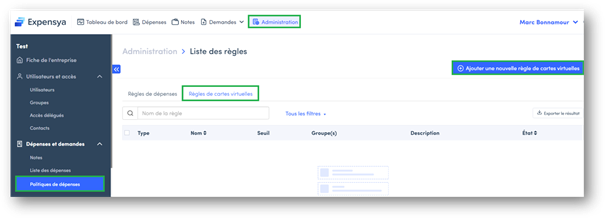
- Cliquer sur Autoriser automatiquement certaines demandes de cartes virtuelles ou Empêcher automatiquement les demandes de certaines cartes virtuelles
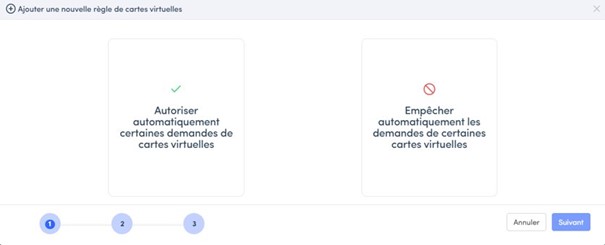
- Remplir le seuil d’autorisation ou de refus
- Cliquer sur Suivant
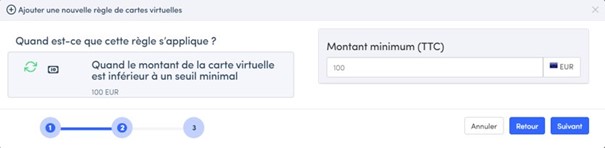
- Remplir la cellule Nom de la règle
- Valider la création de la règle en cliquant sur Ajouter la règle

Visualiser les demandes de cartes
En tant qu’administrateur, vous avez accès à voir les différentes demandes de cartes virtuelles.
Depuis l’onglet Administration :
- Ouvrir le menu Paiement
- Cliquer sur Cartes virtuelles
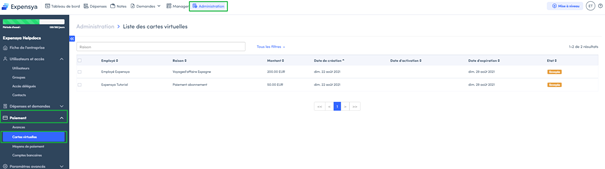
Pour désactiver une carte virtuelle, il suffit de :
- Ouvrir la carte en question et cliquer sur Désactiver
Ou bien :
- Depuis la liste des cartes virtuelles
- Sélectionner la carte à désactiver
- Cliquer sur Désactiver